1、首先我们右键点击桌面,新建一个excel工作表。

2、将我们的excel工作表重新命名一个名字,方便我们今后的工作。

3、打开excel工作表,进入到主界面,我们输入我们的内容,这里为了演示随意输入了一些数字。
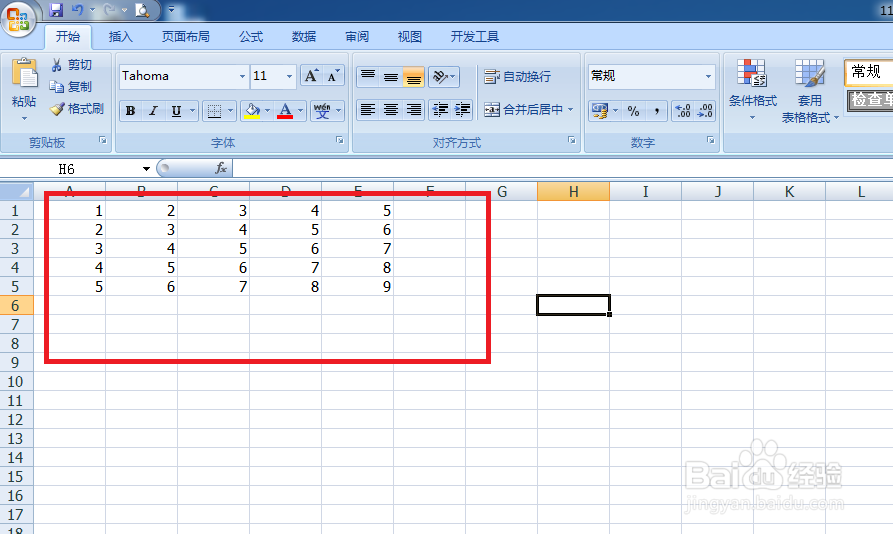
4、输入完内容后,我们用鼠标将内容选择起来。

5、然后我们点击左上角的公式选项,如图所示。

6、进入到公式选项后,我们点击左侧的求和选项,如图所示。

7、点击出现下拉列表,我们点击第一项求和,如图所示。

8、数据求和完毕,因为我们选择的是所有的数据,所以我们的每一列数据下方都出现了求和的结果,方便我们处理数据。

